Nastavením hesla pro Word 2016 můžete zabránit dalším lidem v přístupu a úpravě vašich informací. Pokud jste však zapomněli heslo pro otevření souboru DOC, budete na tom jistě stejně. V tomto článku budeme sdílet 3 způsoby, jak odemknout dokument Word bez hesla nebo s ním.
- Možnost 1: Jak odebrat ochranu heslem z aplikace Word 2016
- Možnost 2: Jak odemknout dokument pouze pro čtení ve Wordu
- Možnost 3: Jak dešifrovat dokument aplikace Word bez hesla
Možnost 1: Jak odebrat ochranu heslem z aplikace Word 2016
Proces dešifrování heslem chráněného dokumentu aplikace Word je stejný jako vytvoření hesla, pokud si stále pamatujete původní heslo. Níže jsou uvedeny podrobné kroky.
1. Otevřete dokument a zadejte správné heslo.
2. Přejděte na Soubor v levém horním rohu a klikněte na Informace > Chránit dokument > Šifrovat heslem.
3. Ponechte pole Heslo prázdné a klikněte na OK. Při příštím otevření tohoto dokumentu nebudete požádáni o heslo.

Možnost 2: Jak odemknout dokument pouze pro čtení ve Wordu
U dokumentu s omezením úprav by byl pro ostatní pouze ke čtení. Pokud jste zapomněli heslo pro dokument Word 2016, můžete podle níže uvedeného jednoduchého triku odstranit omezení pouze pro čtení.
1. Dvakrát klikněte na svůj dokument a přejděte na Soubor > Uložit jako, abyste jej uložili na jiné místo.
2. Nyní byste měli být schopni upravit soubor. Pokud to nefunguje, pokračujte dál.
3. Přejmenujte příponu z .doc nebo .docx na .zip a potvrďte kliknutím na Ano.
4. Otevřete soubor Zip pomocí Průzkumníka Windows.
5. Klepněte na složku Word a vyhledejte soubor settings.xml. Odstraňte jej ze seznamu. Poté změňte příponu zpět na dokument DOC.
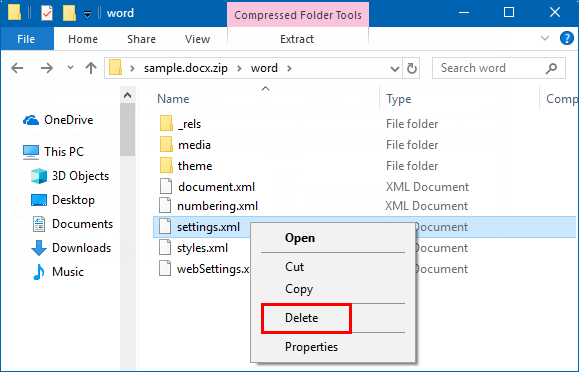
Možnost 3: Jak dešifrovat dokument aplikace Word bez hesla
Neexistuje způsob, jak obnovit heslo z dokumentu aplikace Word 2016/2010/2007/2003, pokud jej ztratíte nebo zapomenete, pokud se neuchýlíte k nějakému profesionálnímu softwaru třetích stran, jako je PassFab pro Word , který dokáže odemknout heslem chráněný dokument Word během několika minut. Pro uživatelské přizpůsobení jsou k dispozici 3 typy obnovení hesla: Slovníkový útok, Brute Force with Mask Attack, Brute Force Attack.
Zde je stručný průvodce, který vám ukáže, jak používat PassFab pro Word.
1. Stáhněte, nainstalujte toto Obnovení hesla aplikace Word software a přidejte dokument zašifrovaný heslem.
2. Zvolte metodu útoku heslem podle svých vlastních podmínek a klikněte na Start.
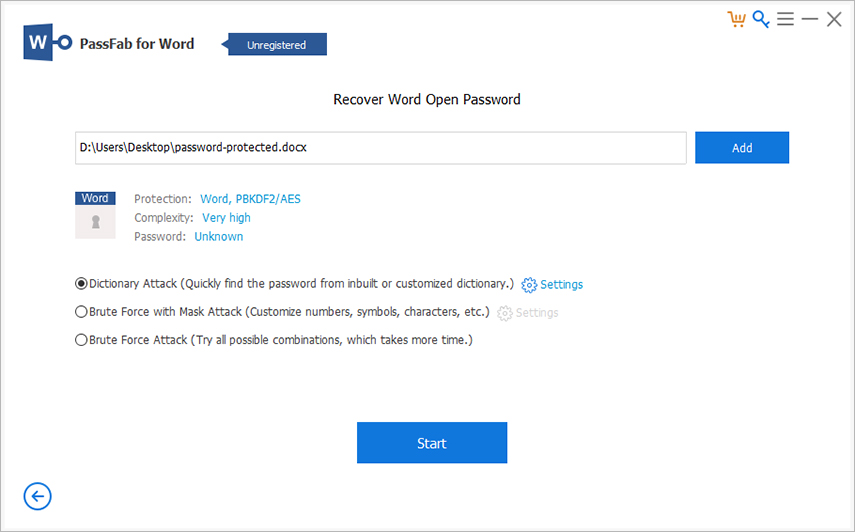
3. Pokud je heslo nalezeno, zobrazí se okno. Pokračujte a použijte správné heslo k odemknutí souboru Doc.
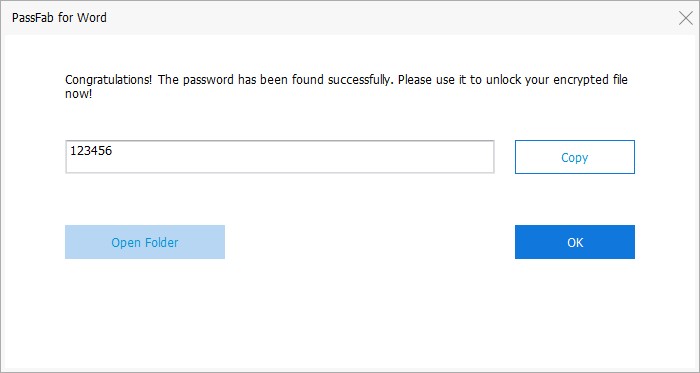
Můžete se také podívat na toto video o tom, jak odstranit heslo aplikace Word:
Závěrečná slova
Kromě výše uvedeného nejlepší nástroj pro obnovu hesla aplikace Word PassFab pro Office také odvádí dobrou práci při obnově hesla aplikace Word, hesla aplikace Excel a hesla aplikace PowerPoint. Pokud vás toto zajímá Obnovení hesla Office nástroj, neváhejte a vyzkoušejte. Doufám, že tento článek je pro vás užitečný.